

この手順では、 PRISMAelevate XL PDFを印刷する方法について説明します。 PRISMAelevate XL PDFの作成については、 PRISMAelevateXLエクステンション ヘルプを参照してください。
PRISMAelevate XL プリンター( Alto、 Alto-Plus 、 Brilaのメディアプロファイルを持つ)が ONYX Thriveで利用可能でなりません。
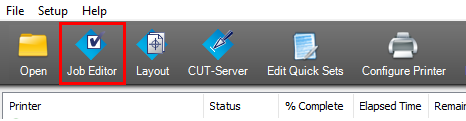
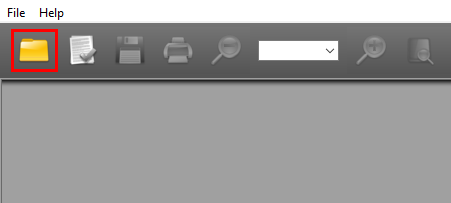

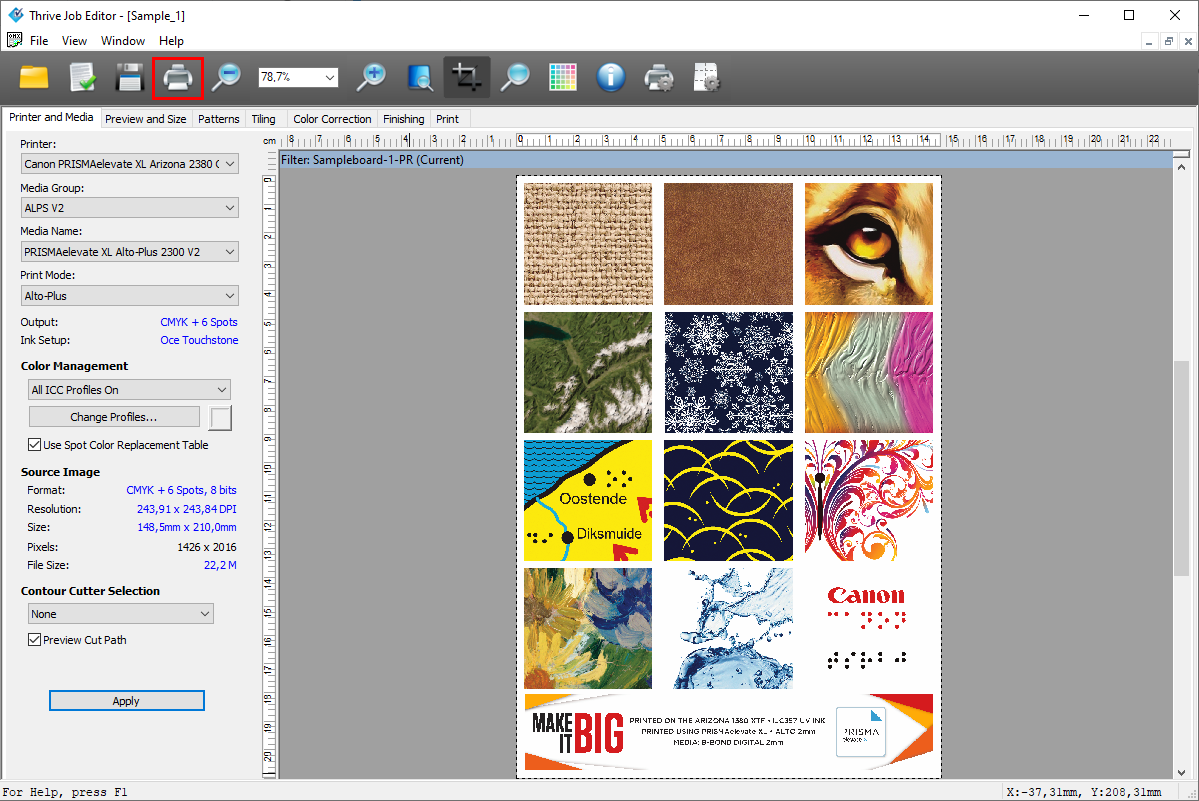
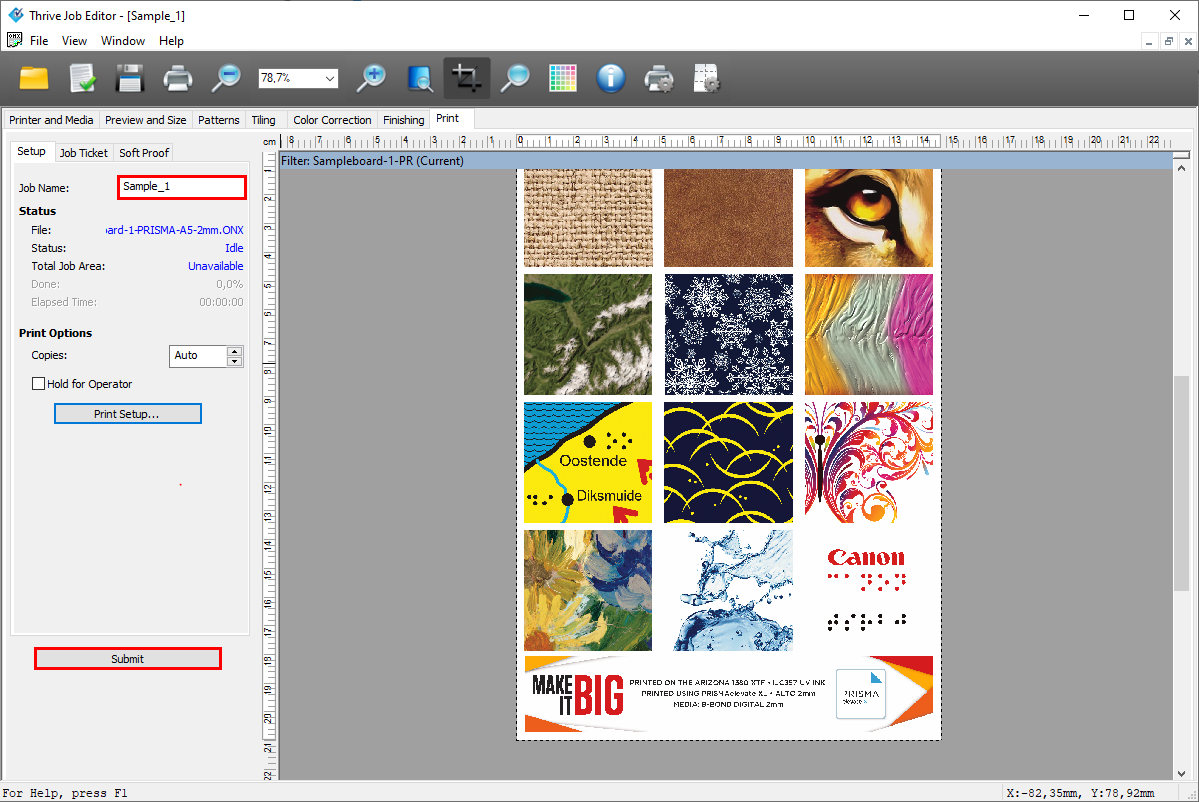
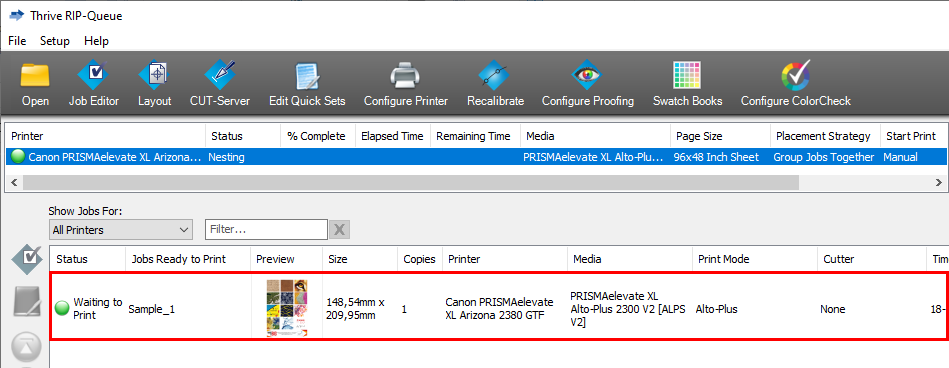
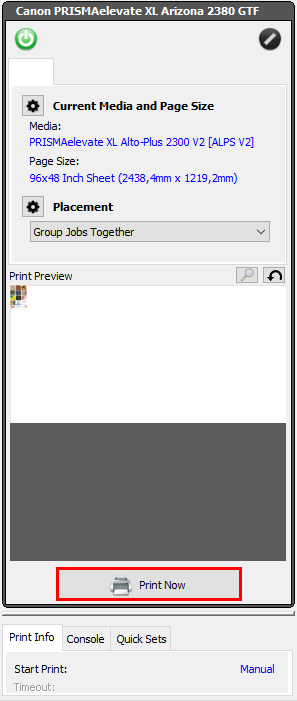
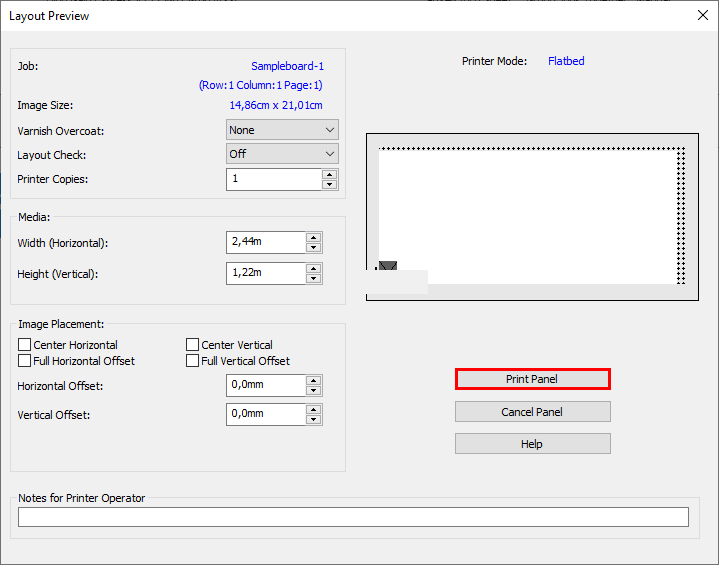
特別な設定:
ワニスオーバーコートは、保護層として、あるいは画像の色を最適化するために使用できます。ワニスオーバーコートは、高さ-白-色とともに最適な高さで印刷さます。
ワニスオーバーコートは、 Brila 印刷ジョブまたは CMYKWW プリンタチャネル構成を使用する印刷ジョブではサポートされません。
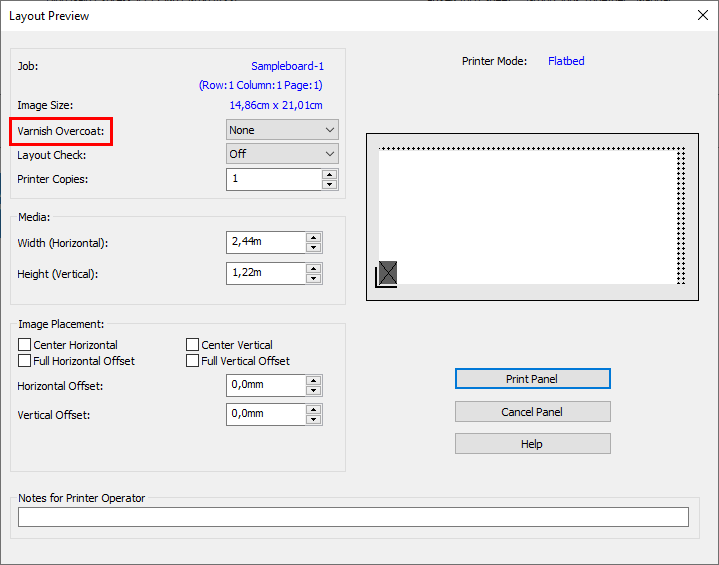
この設定により、レイアウトを確認することができ、傾斜ジョブ全体を印刷することなく、色の印象を与えることができます。
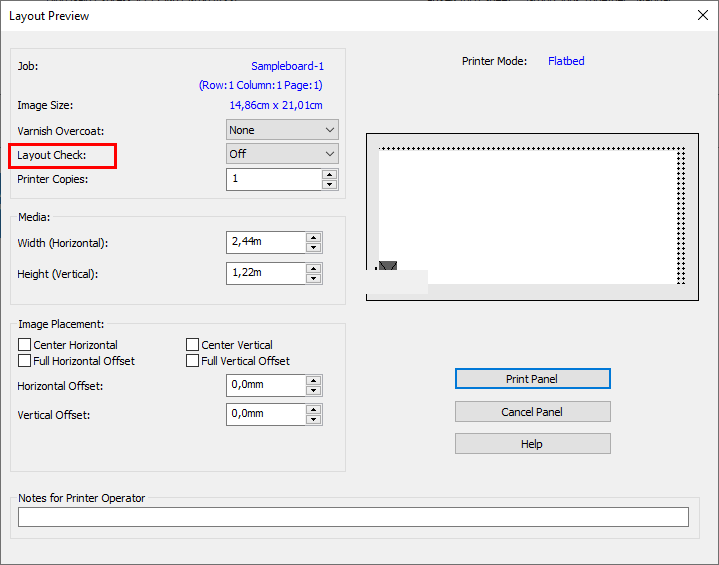
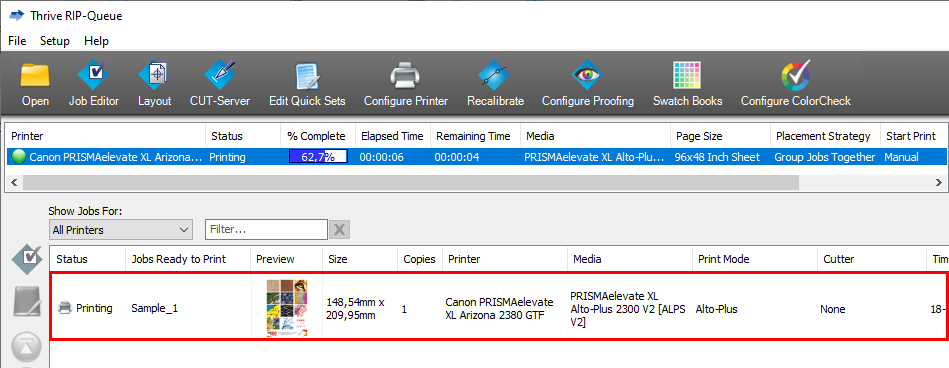
エラーが発生した場合、[Help]をクリックし、エラーに関する詳細情報を確認してください。
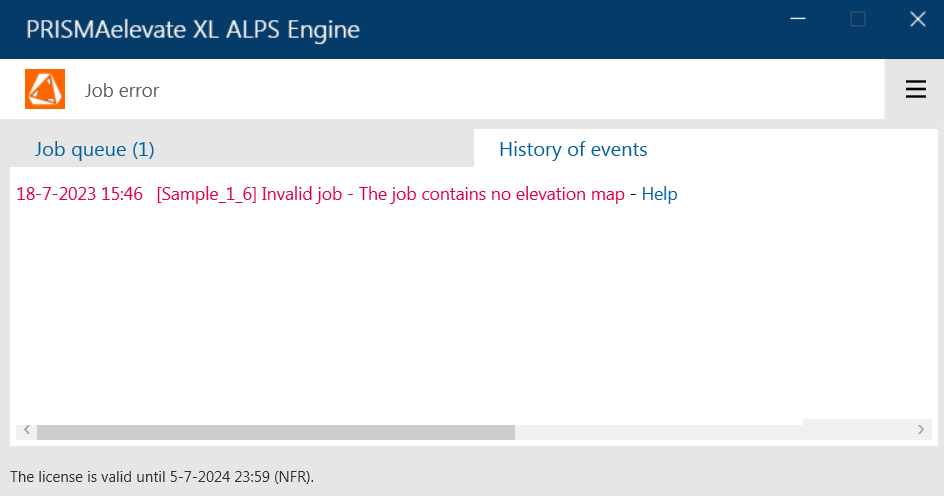
[レイアウトチェック] オプションを有効にすると、2つのジョブがジョブキューに表示されます。
PRISMAelevate XL ALPS Engine ユーザー インターフェースPRISMAelevate XL ALPS Engine ソフトウェアへのアクセス方法と操作方法をご覧ください。